Restreindre la possibilité d’accéder OneDrive aux fichiers dans Dynamics 365 Guides
Si vous faites face à un scénario dans lequel vous devez protéger les informations de votre entreprise, vous pouvez restreindre la capacité des utilisateurs Microsoft Dynamics 365 Guides à accéder OneDrive fichiers. Restreindre la possibilité d’accéder OneDrive aux fichiers est également utile dans les cas où des utilisateurs partagent un compte de service et où vous souhaitez les empêcher d’accéder aux fichiers des autres.
Restreindre l’accès aux OneDrive fichiers
Connectez-vous au Microsoft 365 Centre d’administration en tant qu’administrateur.
Dans le volet de gauche, sélectionnez Utilisateurs>Utilisateurs actifs, puis sélectionnez Ajouter un utilisateur.
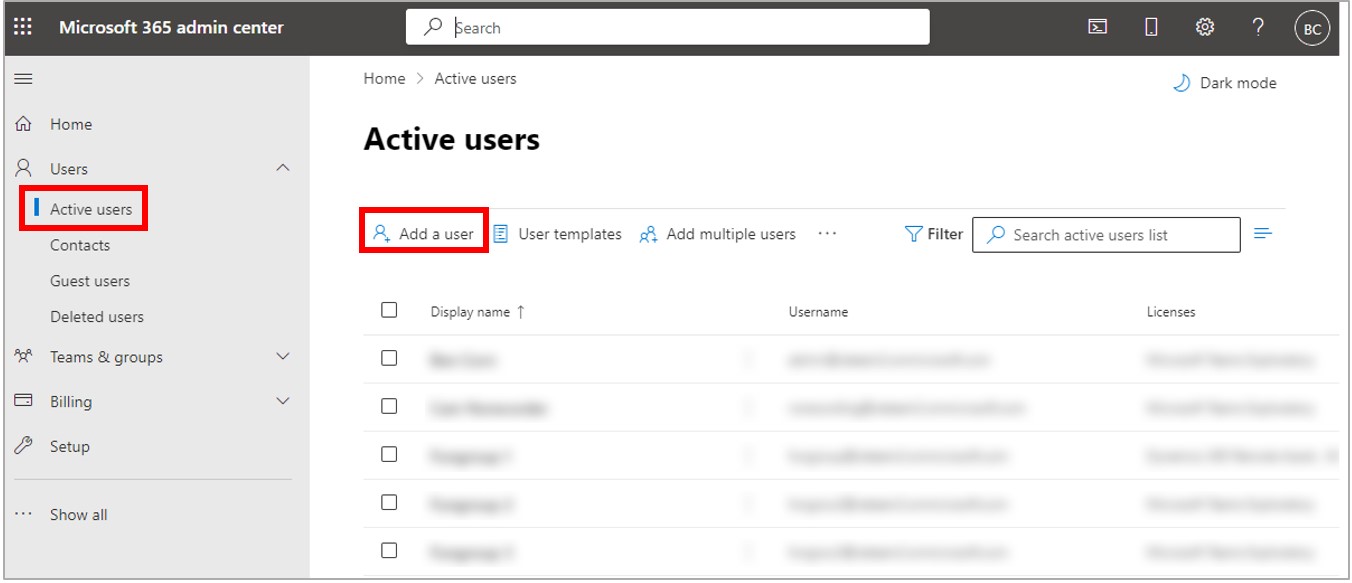
Important
Il est essentiel de créer un NOUVEAU COMPTE pour vous assurer que l’utilisateur n’aura pas accès aux licences requises pour accéder aux OneDrive fichiers.
Remplissez les informations utilisateur, puis sélectionnez Suivant.
Cochez les cases Dynamics 365 Guides et Microsoft Teams licence.
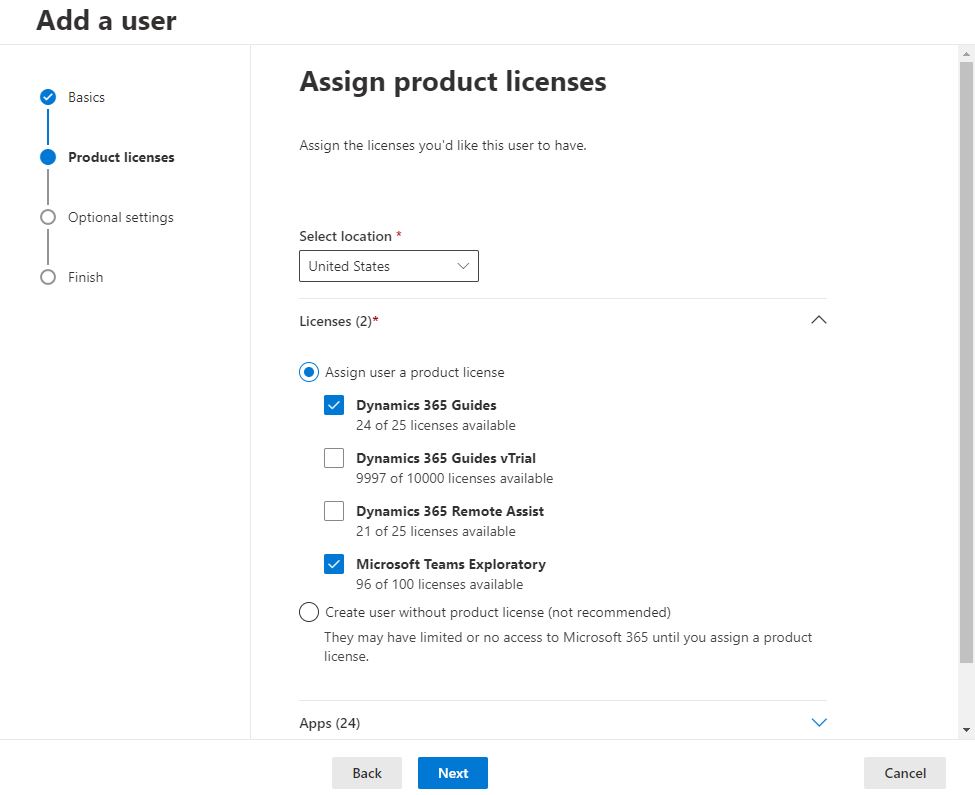
Note
Le nom de la licence Teams peut varier en fonction des produits que vous avez installés.
Décochez les cases Office pour le Web et SharePoint licence, puis sélectionnez Suivant.
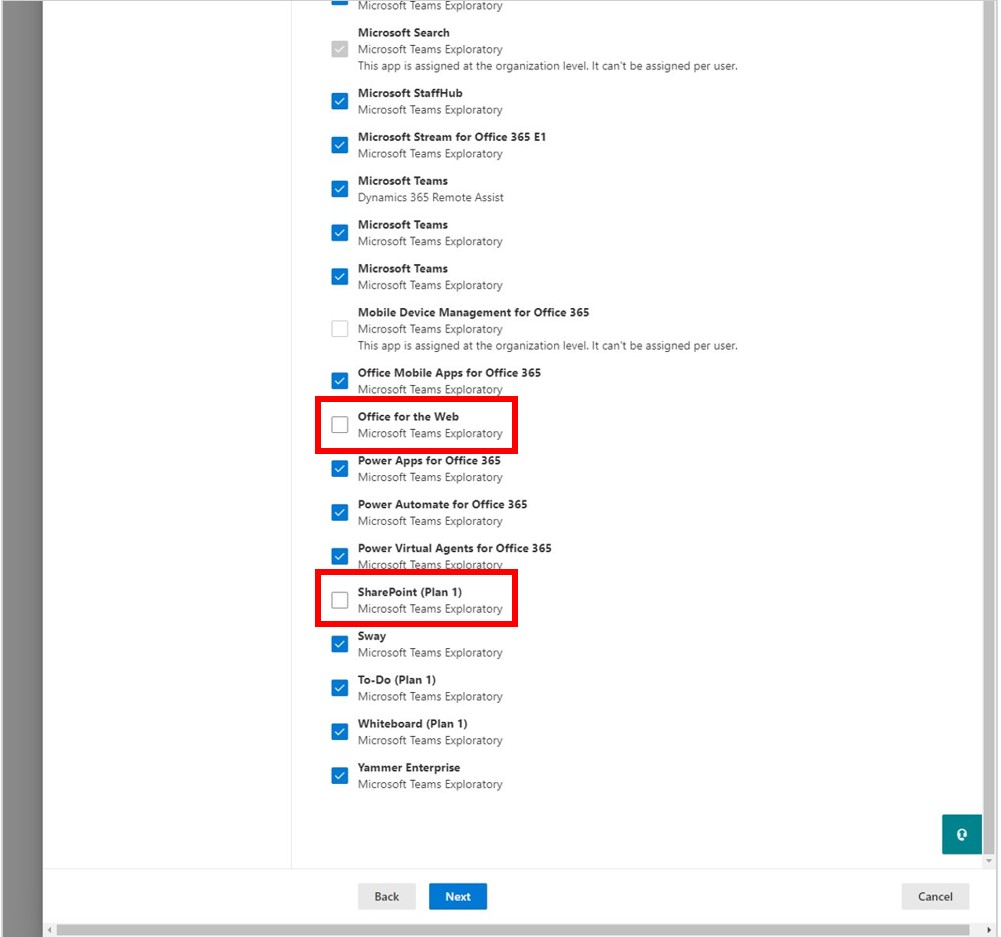
Dans la section Paramètres facultatifs , laissez la valeur par défaut (pas d’accès administrateur), puis sélectionnez Suivant.
Dans la section Vérifier et terminer , assurez-vous que les informations sont correctes, puis sélectionnez Terminer l’ajout lorsque vous je suis prêt.
La dernière étape confirme que l’utilisateur a été ajouté correctement. Sélectionnez Fermer.